
远程控制,办公能手,向日葵开机插座C2体验!
我在单位的电脑一直在使用向日葵开机插座C1Pro,通过它,再搭配向日葵远程控制软件,就可以实现办公室主机的远程控制,让办公距离不再遥远。但是在使用中我发现一个问题,就是家中的电脑并没有配上智能插座,要想在外面远程控制家中的电脑就不行了。于是就马上下单,入手了一款不到50元的向日葵开机插座C2。这样无论是在家中还是单位,都能实现远程控制,大大提高工作效率。


作为一款小巧智能的插座,向日葵开机插座C2,除了具有向日葵产品一般的功能之外,它还增加了计量电量的功能。

其尺寸仅为59.5mm*39mm*51mm,采用了新国标二三插孔组合和一体化的铜带工艺,具有安全门和高温阻燃的特点。

这款向日葵开机插座C2的支持最大功率为2500W,最大电流为10A,对于一般的家用电脑设备来说,能足应付了。

侧面设计了一个多功能电源键,同时也是LED指示灯,用来显示插座当前的工作状态。

插座背部清晰地标记了产品最大电流、最大功率等常规信息。
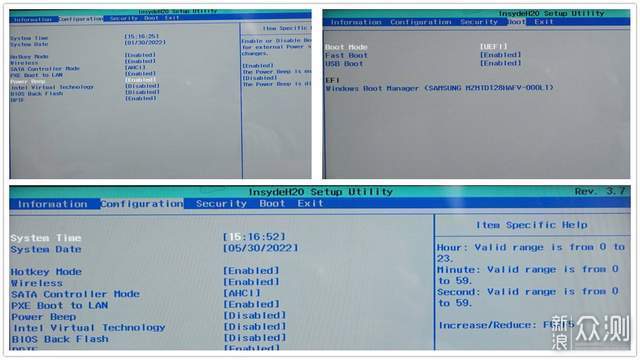
对于使用向日葵的产品,我可以说是驾轻就熟了。要实现远程唤醒电脑,必须先在电脑主板的BIOS中完成“来电唤醒”的设置。不同的主板BIOS界面有所不一样,相应选项设置上也不同,较新的主板都有这项功能,设置起来也算是方便的。

将向日葵开机插座C2插上后,再将电脑主机的电源线对接好。
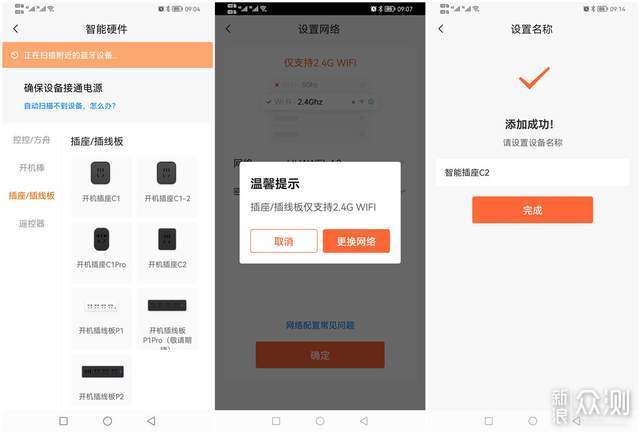
通电后进行绑定,在手机上安装向日葵远程控制App。登陆账号,选择“添加智能硬件”找到智能插座,根据提示完成智能插座C2的配网。不过要注意的是,插座仅支持2.4G的Wifi。
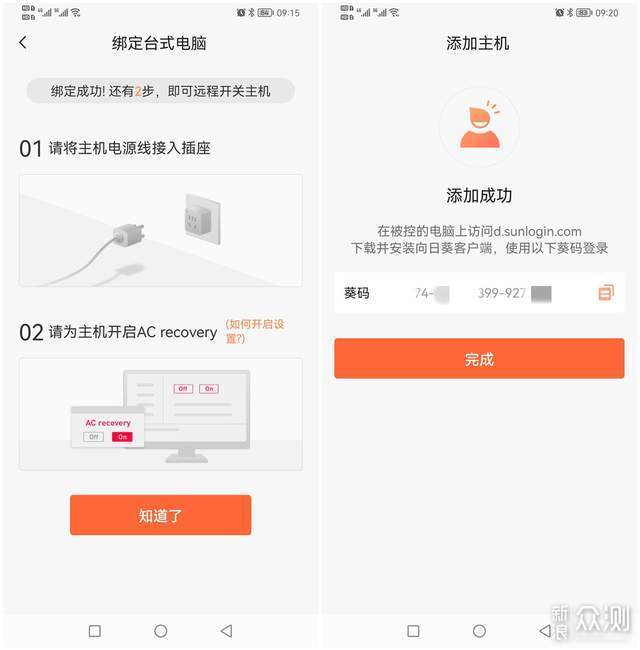
然后再进行添加远程设备即可,整个过程都是比较简单,不需要太复杂的设置。
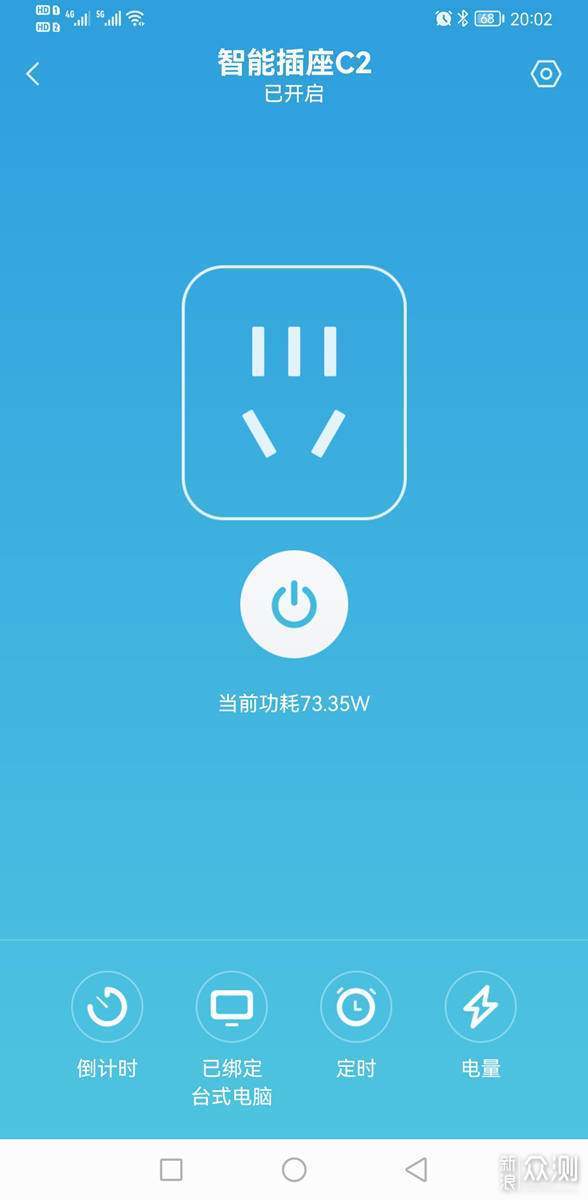
这是绑定向日葵智能插座C2后APP的主界面,中间的是电源开关,下方主要对应有四个功能。
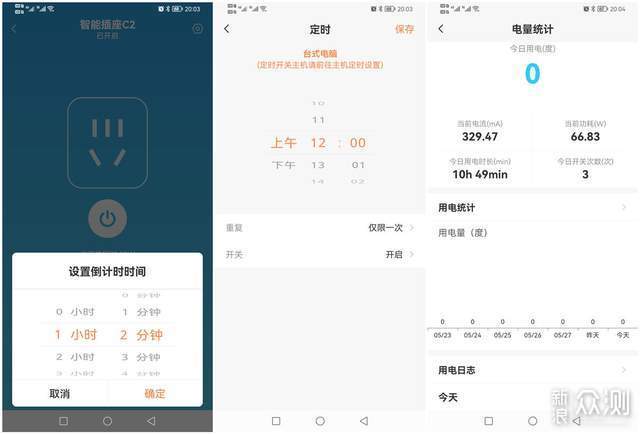
向日葵开机插座C2还支持电量统计功能,在APP上可以查看电脑的用电情况。除了定时设置上,更可以对当前的电流、功耗、用电时长、开关次数等用电情况了如指掌。

用过向日葵产品的用户都知道,向日葵通常都是软件和硬件实现有机整合,从而实现一个智能生态圈。

在手机打开向日葵远程控制APP,就可以看到所有已经绑定的主机,点击所需要控制的电脑主机,在APP界面上就可以看到:桌面控制、桌面观看、摄像头、远程文件、CMD和关机/重启这六个功能。
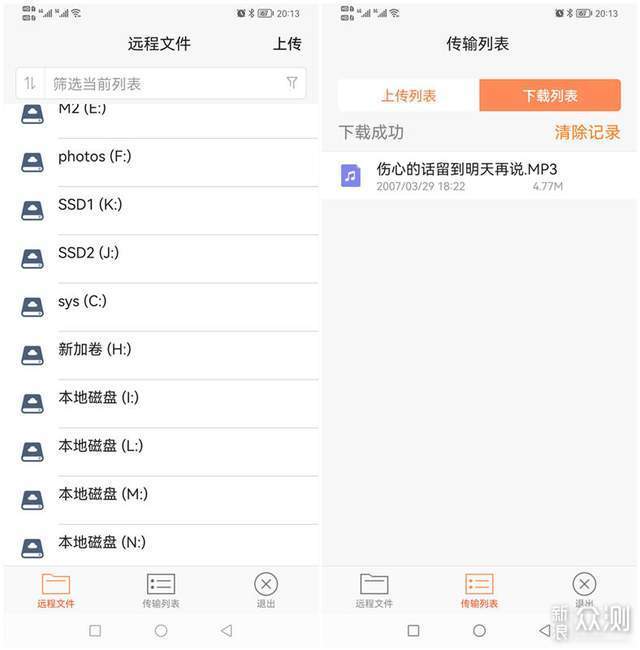
现在在家中上也使用上了向日葵开机插座C2,我在单位就可以通过手机来对家中的电脑进行远程开关机、远程操作等功能。反过来也是一样,再也不用担心这了拷贝文件而跑来跑去,不会出现耽误工作的事情了。
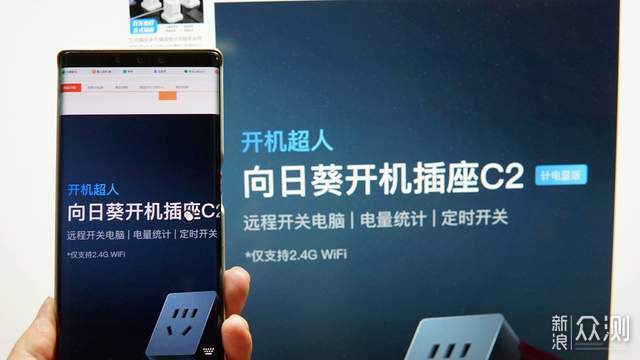
远程观看功能中,手机上的界面跟远程的电脑界面相同。另外,远程控制主机的时候,它是通过先关机,后断电的方式控制插座,这样就不会伤害主机,省时省心啊!

这款插座内置了智能模块,再搭配向日葵PC端实现智能化控制。实现智能软控才是向日葵开机插座C2的最终目的。通过小小的手机,便可以远程操控电脑。在网速稳定的情况下,操作起来几乎没有卡顿和延迟,远程控制,轻松就是这么简单。
自从使用了向日葵开机插座C2,无论是在家中还是单位,都能实现远程控制,大大提高工作效率。插座C2增加了电量统计功能,在APP上查看电脑的电流、功耗、用电时长、开关次数等用电情况,可以做到精打细算,确实是一个不错的卖点。又快到周末了,即使要加班,我也能轻松应对。